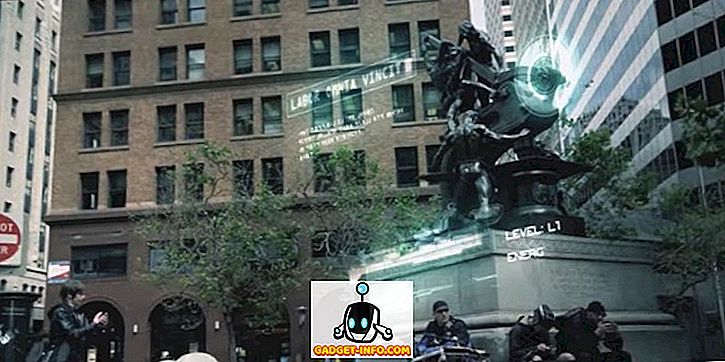Wraz z kilkoma bardzo fajnymi funkcjami, Android 7.0 Nougat przyniósł coś, na co czekaliśmy długo, wielozadaniowe lub podzielone na kilka ekranów wielozadaniowość. Możliwość uruchamiania dwóch aplikacji obok siebie zapewnia świetne wrażenia wielozadaniowe. Chociaż funkcja została dobrze zaimplementowana, wraz z fajną funkcją Alt + Tab, nie pozwala ona używać tej samej aplikacji w dwóch osobnych oknach.
Nie mamy pojęcia, dlaczego Google tego nie włączyło, biorąc pod uwagę, że w niektórych sytuacjach może się to bardzo przydać. Na przykład, gdy rozmawiasz z wieloma osobami na WhatsApp i chcesz rozmawiać z nimi jednocześnie przez podzielony tryb ekranu. Na szczęście możesz włączyć możliwość uruchamiania tych samych aplikacji w trybie podzielonego ekranu w Nougat i nie wymaga uprawnień administratora. Tak więc, bez dalszych ceregieli, oto jak to zrobić:
1. Najpierw zainstaluj aplikację o nazwie Parallel Windows for Nougat (free) ze Sklepu Play. Aplikacja oferuje pasek boczny, który pozwala na odbijanie aplikacji, aby pojedyncza aplikacja działała w wielu oknach. Obecnie jest dostępna tylko na urządzeniach z Androidem 7.0 Nougat, co jest dość oczywiste.
2. Po pierwszym uruchomieniu aplikacji pojawi się ostrzeżenie sugerujące eksperymentalny charakter aplikacji. Po prostu zaznacz opcję " Mam przeczytane i zrozumiałem " i dotknij " Kontynuuj ".

3. Gdy to zrobisz, będziesz musiał dać aplikacji uprawnienia do " narysowania innych aplikacji " i włączyć ją w "Dostępność" . Tutaj możesz także określić rozmiar paska bocznego .

4. Następnie powinieneś zobaczyć pasek boczny po prawej stronie, zawierający opcje otwierania szuflady aplikacji, trybu podzielonego ekranu i opcję tworzenia kopii lustrzanych aplikacji w celu uruchomienia pojedynczej aplikacji obok siebie w trybie podzielonego ekranu.

5. Następnie otwórz aplikację lub naciśnij przycisk Ostatnie / Wielozadaniowość . Następnie po prostu przesuń palcem od prawej krawędzi, aby wyświetlić pasek boczny i wybierz trzecią opcję, która poprosi Cię o " Wybierz aplikację do zwierciadlania ". Wystarczy wybrać aplikację, a dwa okna aplikacji powinny się otworzyć w trybie podzielonego ekranu.

To wszystko i będziesz mógł korzystać z tej samej aplikacji w dwóch osobnych oknach w Nougat. Testowaliśmy aplikację i działa ona dobrze z aplikacjami do przesyłania wiadomości, takimi jak WhatsApp i Allo, ale pamiętaj, że niektóre aplikacje po prostu nie działają, a niektóre aplikacje są nadal nieobsługiwane w trybie podzielonego ekranu. Istnieje jednak sposób na wymuszenie uruchamiania aplikacji w trybie podzielonego ekranu . Aby to zrobić, wybierz Ustawienia-> Opcje programisty, przewiń w dół i włącz " Wymuś zmienianie aktywności ".

Uwaga : możesz włączyć opcje programistyczne, przechodząc do Ustawień-> O telefonie i dotykając "Numeru kompilacji" siedem razy.
Użyj dwóch okien tej samej aplikacji w trybie podzielonego ekranu
Cóż, to było łatwe, prawda? Podczas gdy równoległa aplikacja Windows dla aplikacji Nougat umożliwia uruchamianie dwóch okien tej samej aplikacji w trybie wielozadaniowości podzielonego ekranu, wrażenia użytkownika nie są najlepsze, biorąc pod uwagę, że aplikacja wciąż znajduje się w wersji alfa. Miejmy nadzieję, że programista może szybko zaktualizować aplikację, aby uczynić ją bardziej przyjazną dla użytkownika. Mamy również nadzieję, że Google uwzględni tę funkcję w swojej przyszłej aktualizacji, ale do tego czasu można użyć tej metody do uruchomienia tej samej aplikacji w dwóch oknach.
Czy uważasz, że ta sprytna sztuczka dla Androida 7.0 Nougat jest przydatna? Przekaż nam swoje przemyślenia w sekcji komentarzy poniżej.